借入金を登録する
この画面では、借入金の登録、または修正ができます。
なお、[支払先別支払予定]画面から開いた場合は、選択した借入金の修正画面が表示されます。
なお、[支払先別支払予定]画面から開いた場合は、選択した借入金の修正画面が表示されます。
FX2クラウド(個人用)、FXまいスタークラウド、FXまいスタークラウド(個人用)、FX2農業会計クラウド(個人用)では利用できません。
画面の見かた
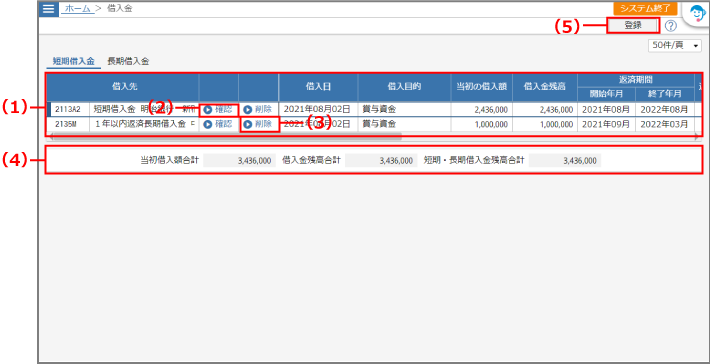
| 項番 | 項目 | 内容 |
| (1) | 確認エリア | 借入金を確認するエリアです。 短期借入金を確認する場合は[短期借入金]を、長期借入金を確認する場合は[長期借入金]を選択します。 |
| (2) | [確認]ボタン | 選択した行の借入金を確認・修正する場合にクリックします。 |
| (3) | [削除]ボタン | 選択した行の借入金を削除する場合にクリックします。 |
| (4) | 合計額表示 | 借入金の合計額が表示されます。 |
| (5) | [登録]ボタン | 借入金を新規に登録します。 |
操作方法
ここでは、借入金を新規登録・修正・削除する方法を説明します。
借入金を新規登録する
借入金の登録には、以下の2つの方法があります。
借入金を直接入力して登録する
借入金を直接入力して登録する方法を説明します。
1[登録]ボタンをクリックします

2借入金の内容を入力します
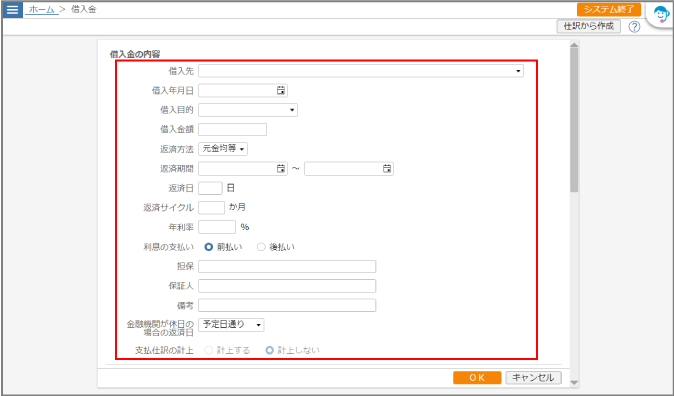
| 項目 | 内容 |
| 借入先 | 借入先の入金科目(2113、2135、2212)を選択します。 口座別で管理している場合は、口座のみ表示されます。 |
| 借入年月日 | 借入年月日をカレンダーから選択、または直接入力します。 |
| 借入目的 | 借入目的を選択するか、直接入力します。 直接入力する場合は、全角10文字(半角20文字)以内で入力できます。 |
| 借入金額 | 借入金額を11桁までの半角数字で入力します。 |
| 返済方法 | 返済方法を選択します。 |
| 返済期間 | 返済期間をカレンダーから選択、または直接入力します。 |
| 返済日 | 返済日を入力します。 |
| 返済サイクル | 返済サイクルを1~12の範囲で入力します。 [返済方法]で[元利均等]または[任意返済]が選択されている場合は、1か月固定となります。 |
| 年利率 | 年利率を入力します。 |
| 利息の支払い | 利息の支払いを前払いにするか、または後払いにするかを選択します。 [返済方法]で[元利均等]または[任意返済]が選択されている場合は選択できません。 |
| 担保 | 担保を全角20文字(半角40文字)以内で入力します。 |
| 保証人 | 保証人を全角20文字(半角40文字)以内で入力します。 |
| 備考 | 備考を全角20文字(半角40文字)以内で入力します。 |
| 金融機関が休日の場合の返済日 | 金融機関が休日の場合の返済日を選択します。 |
| 支払仕訳の計上 | 支払仕訳を計上するかどうかを選択します。 |
3返済時の仕訳情報を入力します
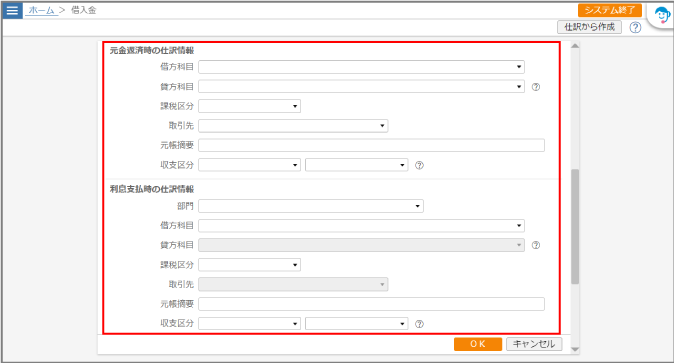
| 項目 | 内容 | |
| 元金返済 | 借方科目 | [借入金の内容]の[借入先]で選択した勘定科目/口座が表示されます。 |
| 貸方科目 | 貸方科目(1111~1116)を選択します。口座別で管理している場合は、口座のみ表示されます。 選択された科目にかかわらず、支払方法は「自動引落」となります(元金返済の金額は、支払予定カレンダー等で「自動引落」欄に表示されます)。 | |
| 課税区分 | 課税区分を選択します。 | |
| 取引先 | 取引先を選択します。 | |
| 元帳摘要 | 元帳摘要を全角40文字(半角80文字)以内で入力します。 | |
| 収支区分 | 収支区分を入力します。 | |
| 利息支払 | 部門 | 部門を選択します。 |
| 借方科目 | 借方科目を選択します。 | |
| 貸方科目 | [元金返済]の[貸方科目]で選択した勘定科目/口座が表示されます。 選択された科目にかかわらず、支払方法は「自動引落」となります(支払利息の金額は、支払予定カレンダー等で「自動引落」欄に表示されます)。 | |
| 課税区分 | 課税区分を選択します。 | |
| 取引先 | [元金返済]の[取引先]で選択した取引先が表示されます。 | |
| 元帳摘要 | 元帳摘要を全角40文字(半角80文字)以内で入力します。 | |
| 収支区分 | 収支区分を入力します。 | |
4借入諸費用と収支区分を入力します
当項目は、今後借入金の調達を予定している場合に、借入額を資金繰り予定表へ反映させるためのものです。
このため、「借入日」が最後に仕訳を入力した日付よりも先の日付の場合のみ入力可能となります。

| 項目 | 内容 |
| 借入調達時の収支区分 | 借入調達時の収支区分を選択します。 |
| 借入諸費用の金額 | 借入諸費用を11桁までの半角数字で入力します。 |
| 借入諸費用の収支区分 | 借入諸費用の収支区分を選択します。 |
5[返済予定]を変更する場合は、変更する項目をクリックし、返済予定を入力します
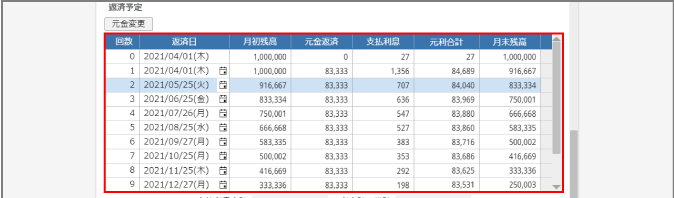
| 項目 | 内容 |
| 返済日 | 返済日をカレンダーから選択、または直接入力します。 |
| 月初残高 | 月初残高を11桁までの半角数字で入力します。 |
| 元金返済 | 元金返済を11桁までの半角数字で入力します。 |
| 支払利息 | 支払利息を11桁までの半角数字で入力します。 |
6元金返済額を変更する場合は、[元金変更]ボタンをクリックします
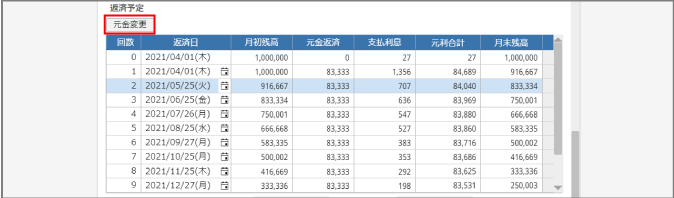
[元金変更]画面が表示されます。
元金返済額は、返済方法が「元金均等」の場合にのみ変更できます。
借入金の登録後、一度でも返済仕訳を計上すると、[元金変更]ボタンは表示されず、元金返済額は変更できません。
システムで自動計算された返済額が返済予定表と一致しない場合に、元金返済額を変更します。返済方法が「元金均等」の場合、毎回の元金返済額が自動計算される際に端数が生じると、初回または最終回の返済額で調整されるため、返済額が返済予定表と一致しないことがあります。
7初回または最終回の元金返済額を入力します
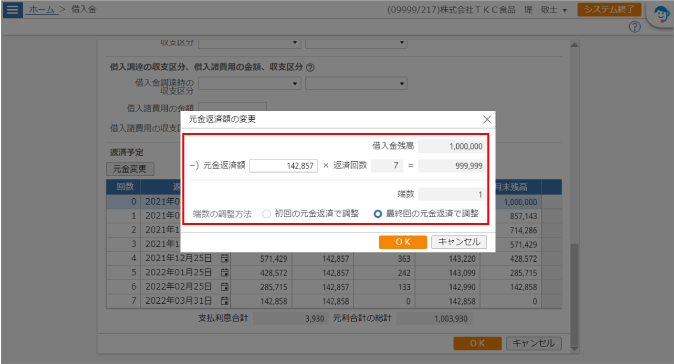
8[OK]ボタンをクリックします
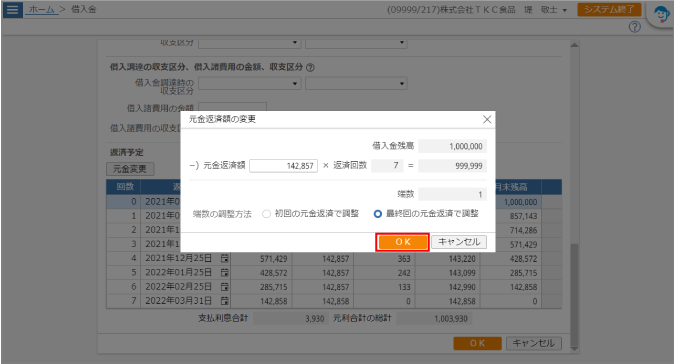
借入金の登録画面に戻ります。
9[OK]ボタンをクリックします

仕訳をコピーして借入金を登録する
仕訳をコピーして借入金を登録する方法を説明します。
1[登録]ボタンをクリックします

2[仕訳から作成]ボタンをクリックします

仕訳帳型式の画面が表示されます。
3コピーする仕訳の行をダブルクリックします
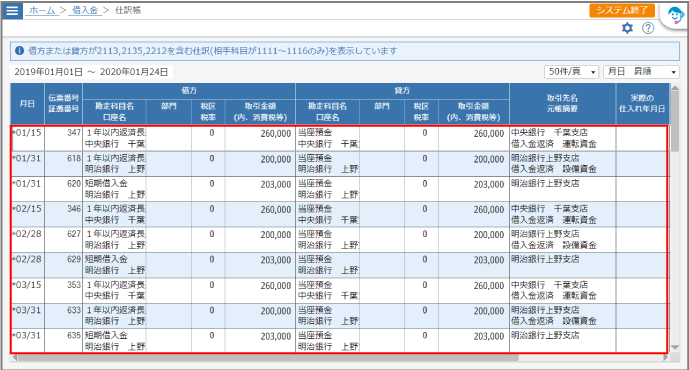
選択した仕訳の借入先の情報、返済時の仕訳情報が借入金の登録画面にコピーされます。
複数の仕訳を選択することはできません。
複合仕訳が選択された場合は、2113、2135、2212が入力されている行のうち、最も上に入力されている仕訳の内容がコピーされます。
借入金を修正する
借入金を修正する方法を説明します。
1修正する借入金の行をダブルクリックするか、[確認]ボタンをクリックします
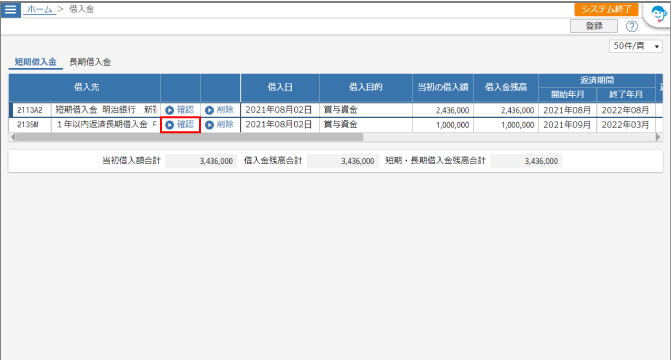
2[修正]ボタンをクリックして、借入金の内容を入力します
[支払仕訳の計上]メニューで一度でも返済仕訳を計上した借入金の場合、次の項目は変更できません。
借入先
借入年月日
借入金額
返済方法
返済期間
返済日
返済サイクル
年利率
利息の支払い
金融機関が休日の場合の返済日
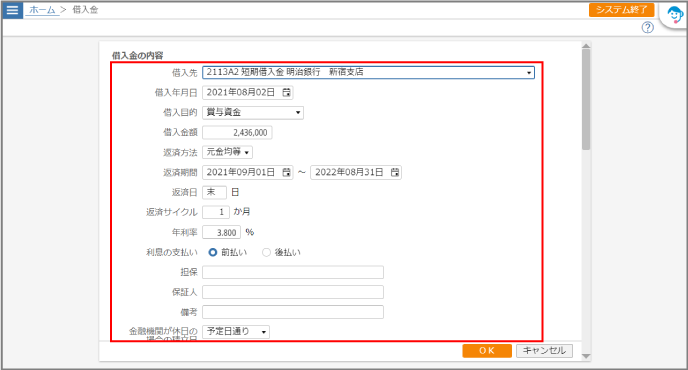
3返済時の仕訳情報を入力します
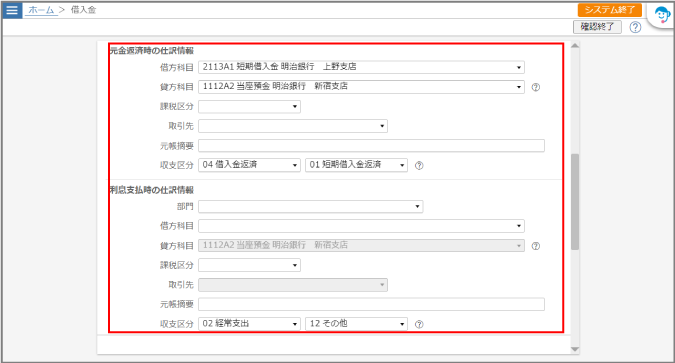
4借入調達時の収支区分、借入諸費用の金額、収支区分を入力します
当項目は、今後借入金の調達を予定している場合に、借入額を資金繰り予定表へ反映させるためのものです。
このため、「借入日」が最後に仕訳を入力した日付よりも先の日付の場合のみ入力可能となります。

5[返済予定]を変更する場合は、変更する項目をクリックし、返済予定を入力します
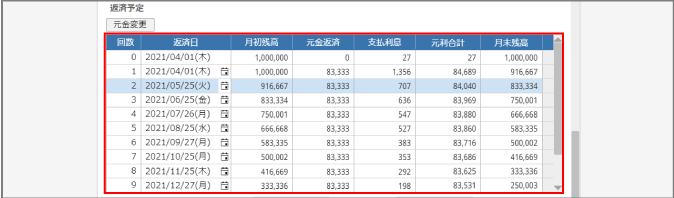
| 項目 | 内容 |
| 返済日 | 返済日をカレンダーから選択、または直接入力します。 |
| 月初残高 | 月初残高を11桁までの半角数字で入力します。 |
| 元金返済 | 元金返済を11桁までの半角数字で入力します。 |
| 支払利息 | 支払利息を11桁までの半角数字で入力します。 |
6元金返済額を変更する場合は、[元金変更]ボタンをクリックします
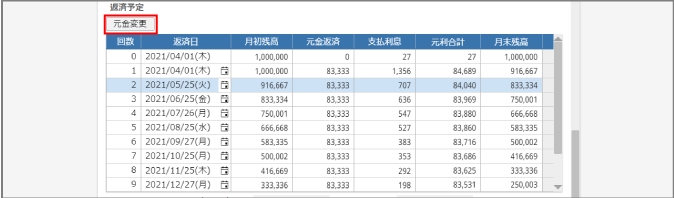
[元金変更]画面が表示されます。
元金返済額は、返済方法が「元金均等」の場合にのみ変更できます。
借入金の登録後、一度でも返済仕訳を計上すると、[元金変更]ボタンは表示されず、元金返済額は変更できません。
システムで自動計算された返済額が返済予定表と一致しない場合に、元金返済額を変更します。返済方法が「元金均等」の場合、毎回の元金返済額が自動計算される際に端数が生じると、初回または最終回の返済額で調整されるため、返済額が返済予定表と一致しないことがあります。
7初回または最終回の元金返済額を入力します
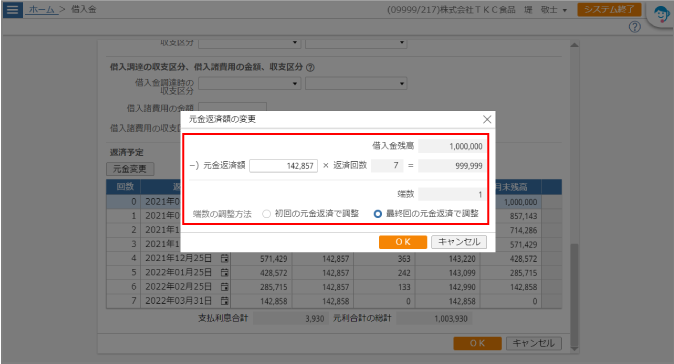
8[OK]ボタンをクリックします
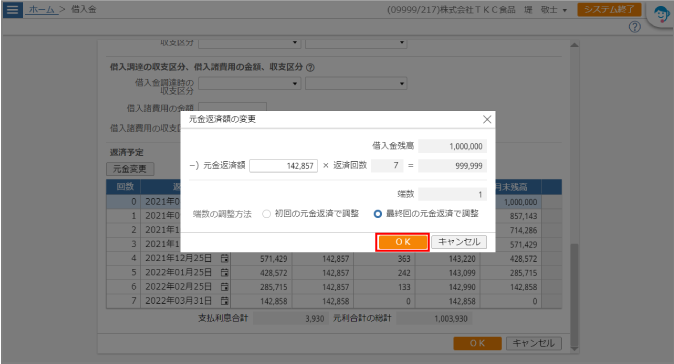
借入金の修正画面に戻ります。
9[OK]ボタンをクリックします

借入金を削除する
借入金を削除する方法を説明します。
1削除する借入金の[削除]ボタンをクリックします
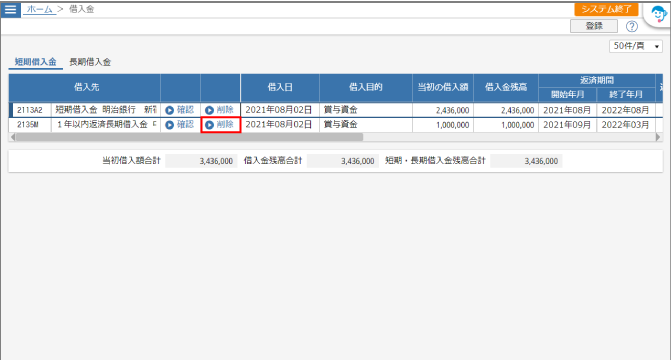
[削除します。よろしいですか?]と表示されます。
2[はい]ボタンをクリックします

